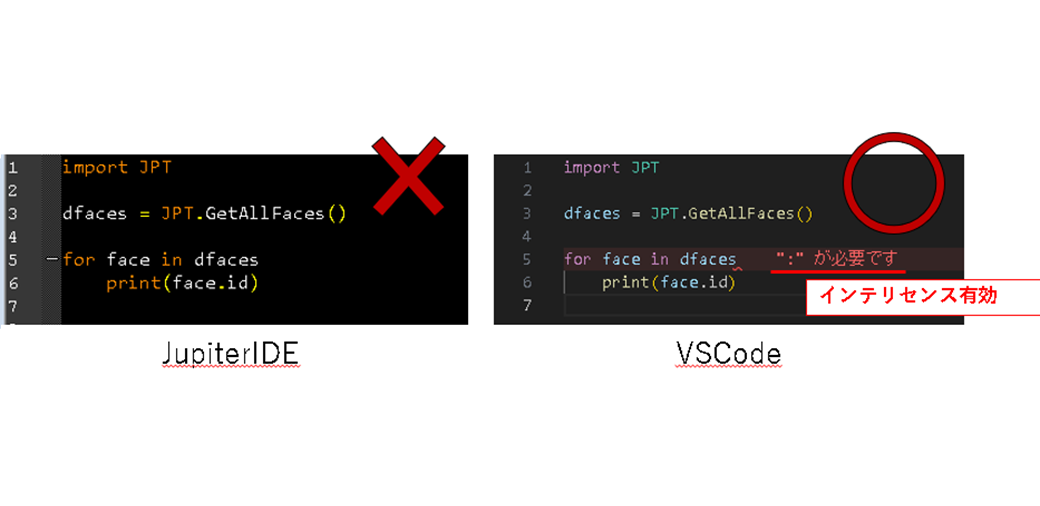Jupiter内蔵のIDEではインテリセンス機能が不足しており、効率的なコーディングには適していません。この記事では、Visual Studio Code(以降 VSCode)でPSJのコーディングを円滑に行うためのインテリセンスの有効化の手順を紹介します。
前提条件
VSCodeを事前にインストールしておいてください。
なお、VSCodeのインストール等については下記リンクをご参考ください。
-VSCodeをダウンロード-
https://code.visualstudio.com/
-ダウンロードおよびインストールから基本設定までを紹介-
https://e-penguiner.com/dev-env-python-windows/
インテリセンスとは?
インテリセンスはコード補完機能です。プログラミング中に、使用可能なコードの断片や関数名、変数名などを自動的に提示してくれる機能です。これにより、コーディングが迅速かつ正確に行えるようになります。
例えば、ある関数を入力しはじめると、インテリセンスによってその関数の名前を完成させる提案をしてくれます。
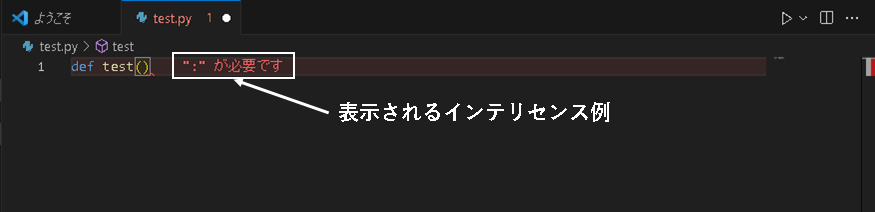
Jupiter内蔵のIDEでは、エラーチェックができません。
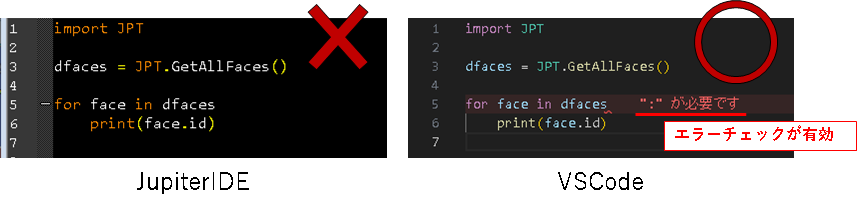
インテリセンスの有効化は、PSJを使用するにあたりはじめてプログラミングを行う方などのプログラミング初心者にとって、負担を軽減し、作業をスムーズにすることにつながります。
インテリセンス有効時の動作例
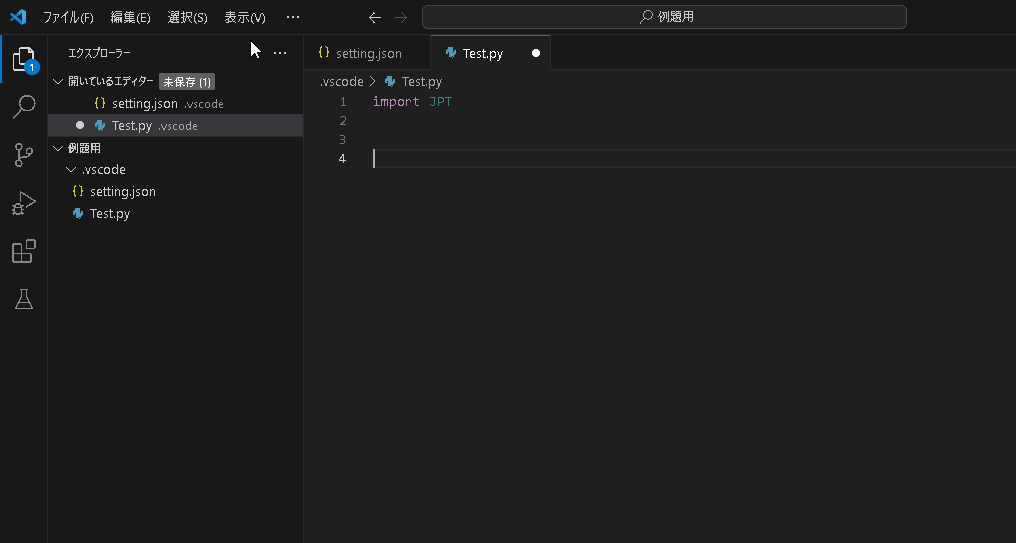
インテリセンスの有効化方法
【手順】
1. VSCode起動とフォルダの指定
2. インタープリターパスの指定
2-1. Jupiter内にあるPythonパスを取得する
3. setting.jsonファイルの作成
4. インテリセンス有効時の動作例
1. VSCode起動とフォルダの指定
まず、VSCodeを起動し、[Open Folder]でフォルダを選択します。本例では[PSJ]というフォルダを作成し、選択します。
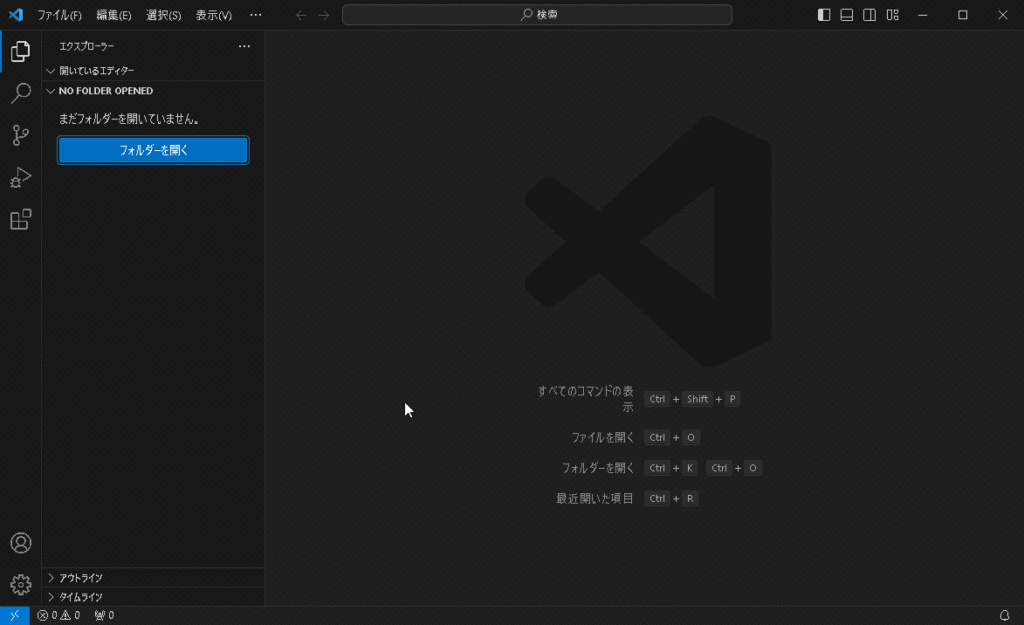
フォルダーの指定後、新しい.pyファイルを作成します。
本例ではmain.pyというファイルを作成します。
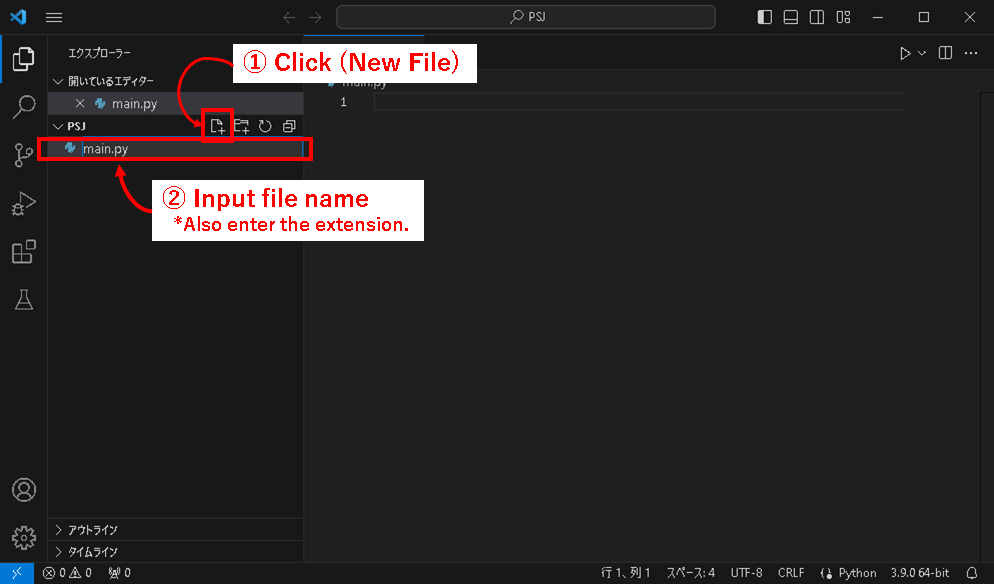
2. インタープリターパスの指定
次、インタープリターパスを指定します。インタープリターは、プログラムを実行するためのソフトウェアです。PSJではPythonを使用していますので、今回はJupiterで使用しているPythonのパスを取得し、VS Codeのインタープリターパスとして指定します。
2-1. Jupiter内にあるPythonパスを取得する
インストール先はユーザーによって異なるかと思いますが、ここではJupiterショートカットからパスを確認する方法を紹介します。
まず、Jupiterアイコン上で右クリックします。展開されたコンテキストメニューから、”ファイルの場所を開く“をクリックします。
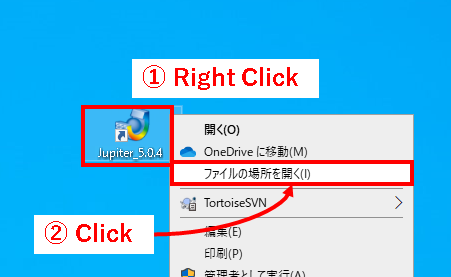
クリックすると、インストールフォルダが開きます。フォルダ内には使用するPython.exeファイルがありますので、インストールフォルダのパスをコピーするなどして取得します。
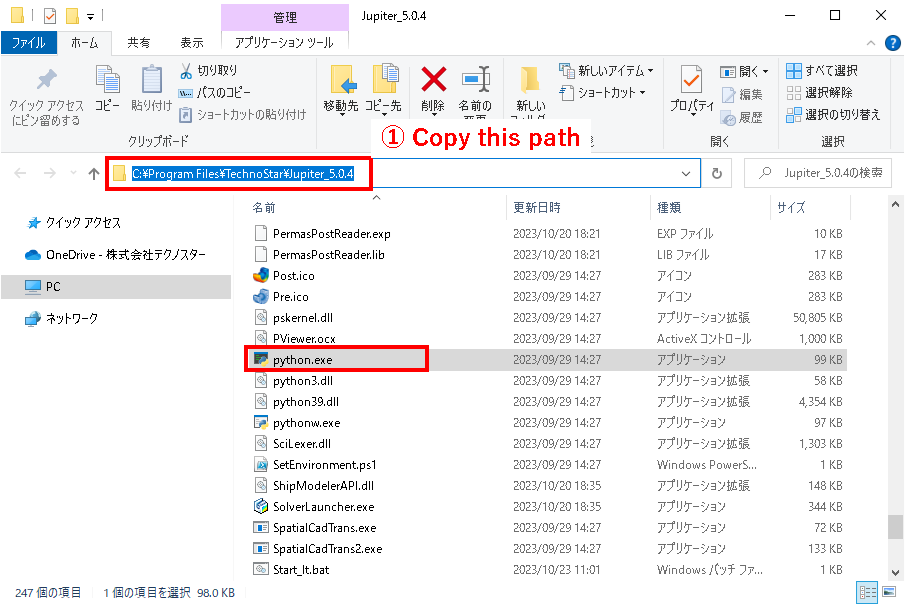
VS Codeに戻り、VS Codeの右下部にあるインタープリターパスをクリックします。その後、画面上部にインタープリターパスを追加・選択する欄が表示されるので、取得したJupiterインストールフォルダにあるpython.exeをフルパスで入力します。
本例では、C:\Program Files\TechnoStar\Jupiter_5.0.4\python.exeとなっています。
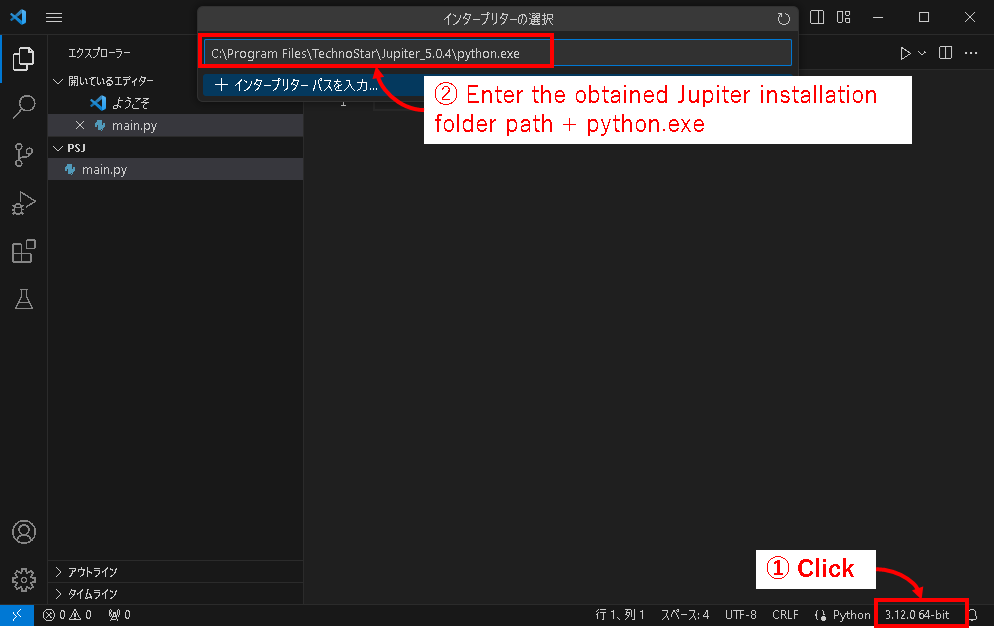
Enterキーを押下することで、このプロジェクトで使用するPythonのインタープリターパスが、Jupiterで使用されるPythonと同一のものになります。
3. setting.jsonファイルの作成
最後に、setting.jsonファイルを作成していきます。
まず、現在展開中のフォルダ(本例であればPSJフォルダ)内に、新たにフォルダを作成します。今回は.vscodeというフォルダを作成します。
.vscodeは、VSCodeの設定ファイルが格納されるフォルダです。
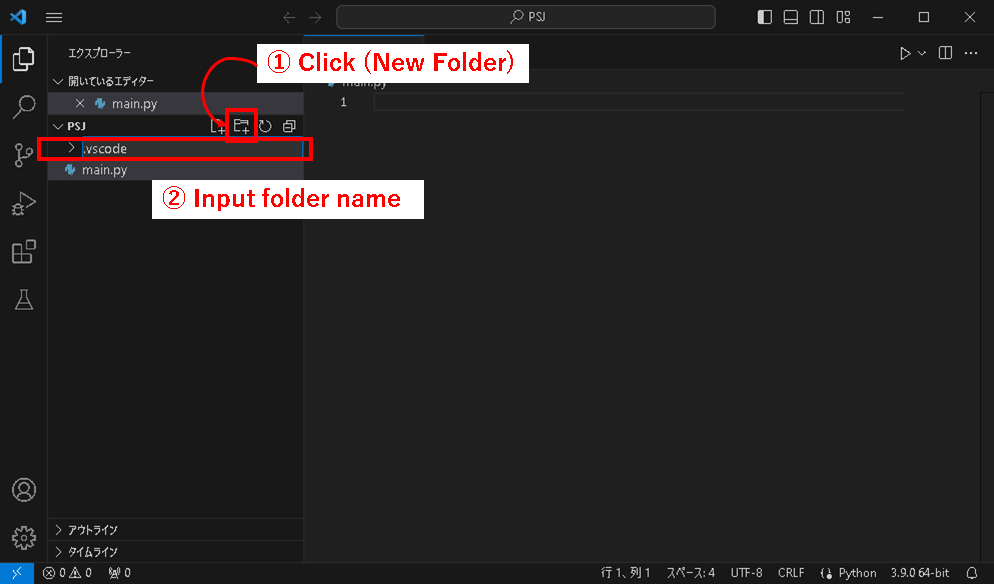
作成した、.vscodeフォルダ内に、新たなファイルsetting.jsonを作成します。
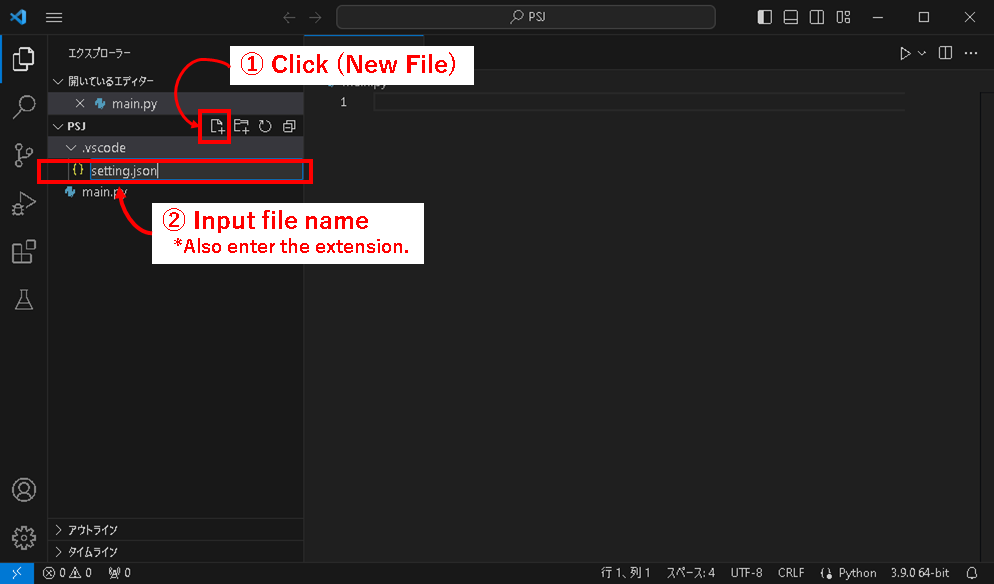
作成したsetting.jsonファイルの中身に次のコードをコピー&ペーストを行い追加し、ファイルを保存してください。
{
"python.analysis.extraPaths": [
"C:/Program Files/TechnoStar/Jupiter_5.0.4/Lib/site-packages"
]
}
このsetting.jsonファイルの追加により、このフォルダを利用したプロジェクトではPSJに対するインテリセンスがVSCode内でも使用可能になり、効率的で快適なコーディング環境となります。
4. インテリセンス有効時の動作例
これらの設定が終わったVSCodeでは、入力時にPythonのみでなく、PSJに対応したコードの自動補完機能や、コード上のエラーチェックがリアルタイムで反映されるようになります。
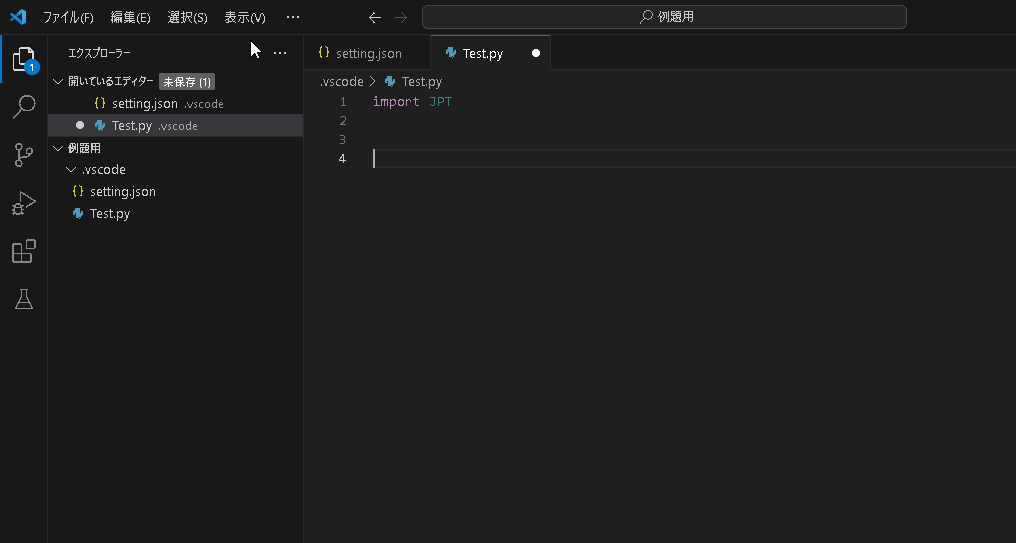
また、コード補完機能においてはコードの正式な内容が思い出せないという時にでも部分的に一致するコードを入力すれば、一致する文字列を含むコードが一覧表示されます。(例:JPT.GetAllFaces())
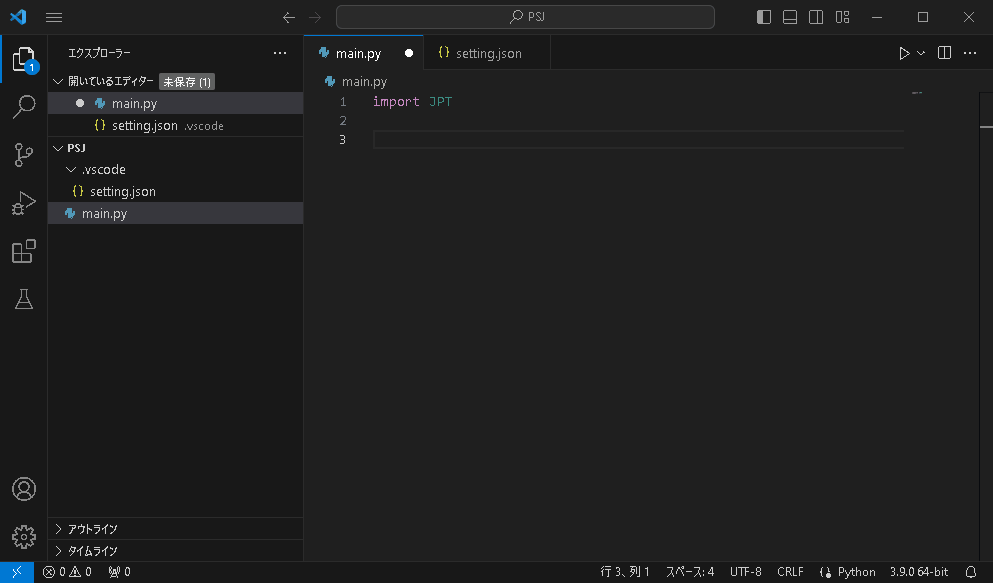
同じコードをJupiter内蔵のIDEにてPSJのコーディングを行う場合、インテリセンスはPSJに関連するコードに関してのみ対応しているため、無意識のタイプミスなどによる事前のエラーチェックが難しいものが発生しやすい環境にあります。
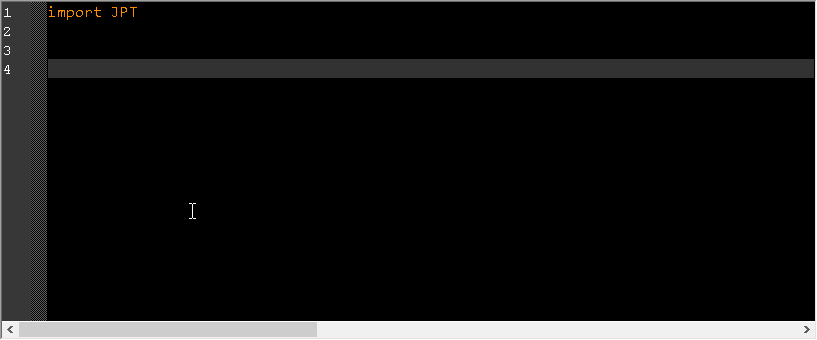
まとめ
この記事ではVSCodeにインテリセンスを有効にする方法を示しました。
これによって、効率的なPSJ開発ができるようになるでしょう。